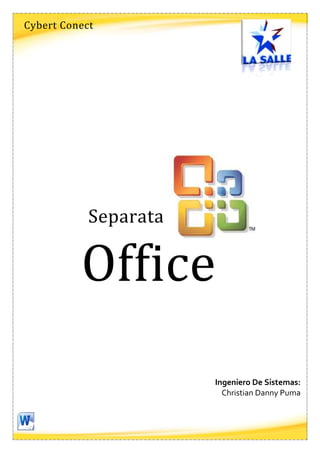
Separata
- 1. Cybert Conect Separata Office Ingeniero De Sistemas: Christian Danny Puma
- 2. Cybert Conect MENU INICIO 1.NUEVO: Crea un documento nuevo (En blanco, vacío) o una nueva plantilla. 2.ABRIR: Abre un documento (que ya existe) o una plantilla existente en el disco. 3.CERRAR: Cierra todas las ventanas o documentos que estén abiertos. 4.GUARDAR: Guarda el documento o la plantilla activa en el disco. 5.GUARDAR COMO: Guarda el documento activo con otro nombre. 6.VERSIONES: Guarda el estado actual del documento como una nueva versión. 7.CONFIGURAR PÁGINA: Cambia las opciones de página como tamaño de papel, márgenes, etc. para las secciones seleccionadas. 8.VISTA PRELIMINAR: Muestra páginas completas del documento como se verán una vez impresas. 9.IMPRIMIR: Imprime el documento activo. 10.ENVIAR A: Envía un documento por: correo electrónico, fax, destinatario de distribución, etc. 11.PROPIEDADES: Agrupa archivos similares de forma que pueda buscarlos a la vez, también muestra la información de resumen del documento activo.
- 3. Cybert Conect 12.SALIR: Sale del Microsoft Word y le pide que guarde los documentos. MENÚ EDICIÓN: 1.DESHACER: Deshace la última acción. 2.REPETIR: Repite la última acción. 3.CORTAR: Corta la selección y lo coloca en el portapapeles. 4.COPIAR: Copia la selección y lo coloca en el portapapeles. 5.PEGAR: Inserta el contenido del portapapeles en el punto de inserción. 6.PEGADO ESPECIAL: Inserta el contenido del portapapeles como un objeto vinculado o con otro formato. 7.BORRAR: Elimina la selección sin colocarlo en el portapapeles. 8.SELECCIONAR TODO: Selecciona todo el documento. 9.BUSCAR: Busca el texto o formato especificado. 10.REEMPLAZAR: Busca el texto o formato especificado y lo cambia. 11.IR A: Pasa a un lugar especifico del documento activo. 12.VÍNCULOS: Actualiza, muestra, abre o elimina los vínculos. 13.OBJETO: Usa la aplicación de dibujo especificada para modificar la imagen
- 4. Cybert Conect seleccionada. MENÚ VER: 1.NORMAL: Cambia el modo de presentación del documento a modo normal. MICROSOFT WORD 2.DISEÑO EN PANTALLA: Cambia el modo de presentación del documento a diseño en pantalla. 3.DISEÑO DE PÁGINA: Presenta la página como sé vera impresa y le permite modificar. 4.ESQUEMA: Muestra el esquema del documento. 5.DOCUMENTO MAESTRO: Cambia a presentación de documento maestro. 6.BARRA DE HERRAMIENTAS: Muestra u oculta las barras de herramientas del Word. 7.REGLA: Muestra u oculta la regla. 8.MAPA DEL DOCUMENTO: Muestra un esquema de los títulos del documento. 9.ENCABEZADO Y PIE DE PÁGINA: Crea, modifica o muestra el encabezado y pie de página del documento. 10.NOTAS AL PIE: Abre o cierra el panel donde se ven o modifican las notas al pie. 11.COMENTARIOS: Abre o cierra la ventana de comentarios de un texto. 12.PANTALLA COMPLETA: Activa/desactiva el modo de presentación del documento en pantalla completa.
- 5. Cybert Conect 13.ZOOM: Determina la escala de presentación del documento en la pantalla. MENÚ INSERTAR: 1.SALTO: Inserta un salto de página, columna o sección en el punto de inserción. 2.NÚMEROS DE PÁGINA: Inserta números de página en la parte superior o inferior de las páginas. 3.FECHA Y HORA: Insertas la fecha actual y/o la hora en el documento activo. 4.AUTOTEXTO: Crea formatos de texto para utilizarlo en otros documentos posteriores. 5.CAMPO: Inserta un campo en el documento. 6.SÍMBOLO: Inserta caracteres especiales. 7.COMENTARIO: Inserta un comentario de un texto. 8.NOTA AL PIE: Inserta una referencia de nota al pie o la nota al final en elpunto de inserción. 9.TÍTULO: Muestra él rotulo y el número de título del texto seleccionado. 10.REFERENCIA CRUZADA: Inserta una referencia cruzada para hacer referencia a un elemento de otra ubicación.
- 6. Cybert Conect 11.ÍNDICE Y TABLAS: Inserta un índice, una tabla de contenido o una tabla de ilustraciones en el documento. 12.IMAGEN: Inserta una imágenes prediseñadas, autoformas, etc. 13.CUADRO DE TEXTO: Inserta un cuadro de texto para insertar un objeto